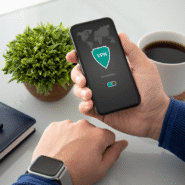Vous rêvez d’explorer Hyrule sur ordinateur sans jargon technique ni prise de tête ? Ce guide pas à pas vous montre comment utiliser Ryujinx pour profiter de Zelda Tears Of The Kingdom sur PC, avec des explications accessibles, des réglages conseillés et des astuces pour une expérience stable. Nous allons vulgariser chaque étape : préparation de l’environnement, ajout du jeu, configuration de la manette, optimisation des performances et résolution des problèmes courants. L’objectif est simple : faire fonctionner Zelda Tears Of The Kingdom sur PC de façon fluide, en respectant la loi et les bonnes pratiques.
Dans ce tutoriel, Ryujinx sera au cœur de tout : nous verrons comment l’ouvrir, l’organiser, ajuster ses paramètres et comprendre ce que signifient les principales options. Que vous soyez curieux de découvrir TOTK PC, que vous veniez d’un autre émulateur ou que vous n’ayez encore jamais essayé l’émulation, ce guide vous accompagne du début à la fin.
Table des matières
Rappel légal important
Avant de commencer, un point capital : l’émulation en elle-même n’est pas illégale, mais le partage ou le téléchargement de contenus protégés sans autorisation l’est. Pour utiliser Ryujinx avec Zelda Tears Of The Kingdom sur PC, il vous faut disposer de votre propre copie du jeu et des éléments nécessaires issus de votre matériel personnel. N’utilisez que des fichiers obtenus légalement. Ce tutoriel ne fournit aucun contenu protégé, ne renvoie vers aucune ressource externe, et ne détaille pas de méthodes d’acquisition non autorisées. Avec l’émulateur, restez dans un cadre légal : utilisez vos propres données et respectez la propriété intellectuelle.
Ce que vous allez apprendre avec Ryujinx
- Installer et organiser Ryujinx proprement sur PC
- Comprendre l’interface et les dossiers utiles
- Ajouter Zelda Tears Of The Kingdom à la bibliothèque
- Configurer manette et clavier pour un confort immédiat
- Régler les graphismes pour gagner des FPS sur TOTK PC
- Stabiliser l’expérience, réduire les micro-saccades et éviter les crashs
- Dépanner les erreurs fréquentes liées à Ryujinx et à TOTK
Prérequis matériels et logiciels
Configuration matérielle conseillée pour TOTK PC
Pour un Zelda Tears Of The Kingdom agréable sur PC, une machine récente aide beaucoup. Voici des repères généraux (indicatifs) :
- Processeur : 4 cœurs/8 threads ou mieux
- Mémoire : 16 Go de RAM recommandés (8 Go minimum)
- Carte graphique : GPU compatible avec l’API graphique de Ryujinx, 6 Go de VRAM recommandés
- Stockage : SSD vivement conseillé pour réduire les temps de chargement
- Système : Windows 10/11 ou Linux bien configuré
Ces repères ne sont pas une règle absolue : Ryujinx s’adapte à de nombreuses configurations, mais plus votre PC est équilibré, plus TOTK PC sera fluide.
Préparer un dossier de travail propre
Créez un dossier dédié (par exemple « Jeux_PC/Zelda_TOTK_Ryujinx ») et placez-y Ryujinx. Cette organisation facilite les sauvegardes, les mises à jour et la gestion des fichiers. Ryujinx profitera d’une structure claire, et vous éviterez les confusions entre plusieurs titres.
Découvrir l’interface de Ryujinx
Au premier lancement, l’application présente une fenêtre principale avec une bibliothèque vide et des menus simples. L’idée est de renseigner un dossier où se trouvent vos jeux, puis d’ajuster les paramètres essentiels.
Les menus clés à connaître
- Fichier : ajouter un jeu, gérer la bibliothèque, ouvrir les dossiers utiles.
- Options/Paramètres : c’est ici que vous réglerez graphismes, contrôles, audio, système et chemins de dossier.
- Outils : certaines fonctions avancées utiles à la maintenance (par exemple la gestion de caches ou de profils).
- Aide : informations sur la version et rappel des fonctionnalités.
Retenez que l’application permet d’indiquer un répertoire de jeux : en le définissant, votre Zelda Tears Of The Kingdom apparaît ensuite automatiquement dans la liste.
Ajouter Zelda Tears Of The Kingdom à la bibliothèque
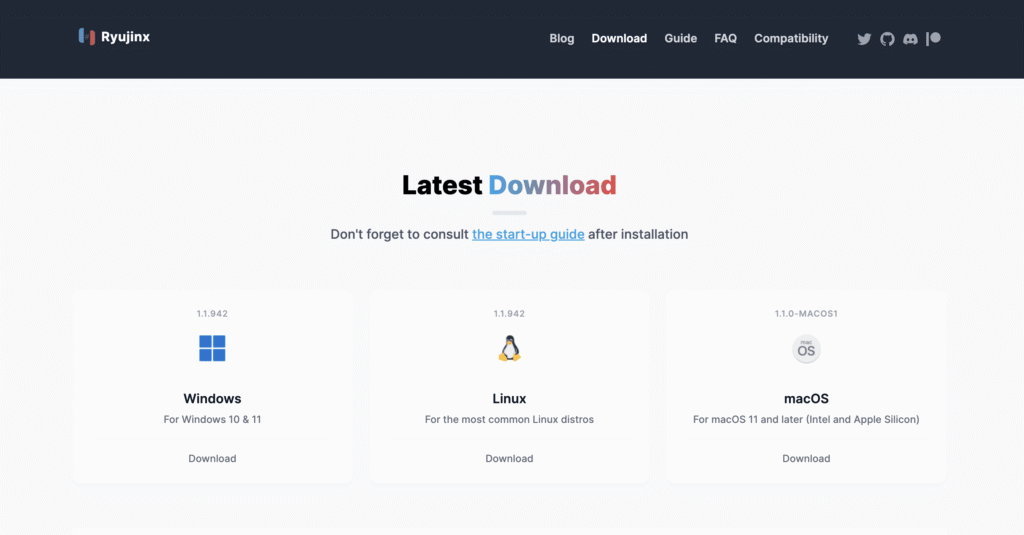
Étape 1 : préparer vos fichiers légaux
Pour jouer à Zelda Tears Of The Kingdom sur PC avec Ryujinx, vous devez disposer de vos propres fichiers de jeu issus de votre matériel personnel. Respectez absolument la législation en vigueur : Ryujinx ne fournit aucun contenu et ce tutoriel n’encourage aucune acquisition illicite.
Étape 2 : déclarer le dossier de jeux dans Ryujinx
Ouvrez Ryujinx, accédez aux paramètres et indiquez le chemin vers votre répertoire de jeux. Une fois le dossier sélectionné, la bibliothèque se met à jour et affiche vos titres, dont Zelda Tears Of The Kingdom. C’est l’approche la plus simple : vous rangez vos jeux dans un seul dossier, l’émulateur les détecte et les liste.
Étape 3 : lancer le jeu
Dans la bibliothèque, double-cliquez sur Zelda Tears Of The Kingdom. La première exécution sur TOTK PC peut générer des caches internes afin d’optimiser les sessions suivantes. Laissez l’émulateur travailler : ces opérations initiales améliorent souvent la fluidité au fil du temps.
Configurer manette et clavier dans Ryujinx
Jouer à Zelda avec une manette apporte un confort immédiat, mais le clavier/souris peut aussi convenir. Ryujinx propose un module de mappage intuitif.
Choisir et calibrer votre contrôleur
- Connectez votre manette (USB ou Bluetooth) avant d’ouvrir Ryujinx.
- Dans Paramètres > Entrées, sélectionnez votre contrôleur.
- Mappez chaque touche de Zelda selon vos préférences.
- Testez les sticks analogiques et ajustez les zones mortes si nécessaire.
Si vous jouez au clavier, créez un profil dédié « TOTK PC » pour mémoriser vos bindings. L’émulateur gère plusieurs profils : pratique si vous alternez entre manette et clavier.
Astuces de confort
- Activez la vibration si votre manette la supporte.
- Réglez l’inversion des axes de caméra selon votre habitude.
- Vérifiez le mapping des gâchettes pour la visée et les actions contextuelles : Zelda Tears Of The Kingdom utilise intensivement ces commandes.
Réglages graphiques essentiels pour Zelda Tears Of The Kingdom
Le bon équilibre entre qualité visuelle et performances repose sur quelques réglages clés de Ryujinx. L’objectif : des FPS stables et une image nette pour TOTK PC.
API graphique et synchronisation
Selon votre GPU, vous pouvez sélectionner l’API graphique prise en charge par Ryujinx. Cherchez la stabilité :
- Essayez l’API proposée par défaut par Ryujinx sur votre système.
- Activez la VSync si vous constatez du tearing ; désactivez-la si vous chassez chaque FPS.
- Laissez le compilateur de shaders faire son travail lors des premières minutes : les micro-saccades s’atténuent après la génération des caches.
Mode nomade vs mode docké
Ryujinx permet d’émuler le mode « docké » de la console, souvent plus généreux côté qualité. Sur TOTK PC, cela peut améliorer la netteté et la résolution interne. Si votre PC souffre, basculez vers un mode plus léger pour récupérer des FPS.
Mise à l’échelle de la résolution
- Commencez à 1x (résolution native) pour mesurer la base de performances.
- Montez progressivement (1.5x, 2x) jusqu’à trouver le meilleur compromis.
- Sur les écrans 1080p, 1.5x à 2x peut offrir un bon rendu ; en 1440p/4K, ajustez prudemment.
Améliorations visuelles
L’émulateur propose des options utiles pour lisser l’image :
- Filtrage anisotrope : améliore la netteté des textures en oblique.
- Upscaling intégré : si disponible, testez un upscaler léger pour gagner en finesse sans sacrifier trop de FPS.
- Cache des shaders : laissez Ryujinx bâtir ses caches au fil du jeu ; la fluidité augmente au fur et à mesure.
Optimiser les performances de TOTK PC avec Ryujinx
Méthode progressive simple
- Lancez Zelda Tears Of The Kingdom en résolution native.
- Jouez 10 à 15 minutes pour laisser Ryujinx générer caches et profils.
- Notez les zones lourdes (grandes villes, effets météo).
- Montez la résolution d’un cran si tout reste fluide.
- Ajustez VSync, filtrage anisotrope et éventuellement l’upscaling.
Cette approche par paliers permet d’extraire le meilleur de votre PC sans tomber dans les réglages trop agressifs.
Gestion des FPS et de la stabilité
- Privilégiez une cible de FPS stable plutôt qu’un pic irrégulier.
- Fermez les applications en arrière-plan qui monopolisent CPU/GPU.
- Assurez-vous que vos pilotes graphiques sont à jour.
- Conservez Ryujinx dans un dossier avec droits d’écriture : les caches et logs doivent se créer correctement.
Mémoire et stockage
TOTK PC profite énormément d’un SSD. Les zones se chargent plus vite, et Ryujinx accède plus rapidement aux ressources. Si vous manquez de RAM, évitez de multiplier les applications lourdes pendant vos sessions Zelda.
Audio et confort de jeu
Un son clair renforce l’immersion dans Hyrule. Dans les paramètres de Ryujinx :
- Choisissez la bonne sortie audio (casque, enceintes).
- Ajustez le volume global et celui de votre système.
- Si vous entendez des pops ou micro-coupures, baissez légèrement la charge graphique pour donner de l’air au processeur.
Sauvegardes et gestion des profils dans Ryujinx
L’émulateur gère les sauvegardes comme sur la console. Quelques conseils :
- Utilisez un profil de joueur unique pour Zelda Tears Of The Kingdom afin d’éviter la confusion.
- Sauvegardez régulièrement en jeu.
- Faites des copies de votre dossier de sauvegarde Ryujinx avant toute grosse modification de paramètres.
Bonnes pratiques pour une expérience TOTK PC sereine
- Mettez Ryujinx à jour à intervalles raisonnables : les optimisations s’accumulent dans le temps.
- Réalisez un rapide test après mise à jour : si un changement ne vous convient pas, conservez la version précédente en sauvegarde.
- Gardez votre bibliothèque de jeux claire : un dossier par titre, des noms explicites, et une arborescence simple.
Dépannage : erreurs et solutions courantes
Le jeu ne s’affiche pas dans la bibliothèque
- Vérifiez le chemin du dossier de jeux dans les paramètres de Ryujinx.
- Confirmez que Zelda Tears Of The Kingdom est bien dans ce dossier.
- Actualisez la liste dans l’interface.
Des saccades lors des premières minutes
- C’est souvent normal : Ryujinx construit ses caches graphiques. Jouez quelques minutes pour stabiliser. Redémarrer le jeu après une première session peut aussi lisser l’expérience sur TOTK PC.
Crashs aléatoires
- Installez les mises à jour système de votre PC et les pilotes GPU.
- Simplifiez les réglages graphiques de Ryujinx (résolution, VSync, filtrage).
- Évitez les overlays lourds (logiciels d’enregistrement, widgets).
Manette non reconnue
- Branchez la manette avant d’ouvrir Ryujinx.
- Reconfigurez le profil d’entrées.
- Testez une autre connexion (USB direct si le Bluetooth est capricieux).
Son haché ou décalé
- Réduisez un cran la charge graphique pour libérer du CPU.
- Choisissez la bonne sortie audio dans Ryujinx et dans Windows ou votre distribution Linux.
Conseils avancés pour utilisateurs exigeants
Profils dédiés à Zelda Tears Of The Kingdom
Créez un profil Ryujinx spécifique pour TOTK PC : paramètres graphiques et contrôleur optimisés pour ce titre. Ainsi, vous pouvez conserver des réglages plus ambitieux pour d’autres jeux et revenir au profil « TOTK » d’un clic.
Nettoyage régulier
Avec le temps, caches et journaux s’accumulent. Un ménage ponctuel dans les dossiers prévus à cet effet peut aider Ryujinx à repartir sur des bases saines. Sauvegardez toujours vos données avant de supprimer quoi que ce soit.
Équilibre CPU/GPU
Sur TOTK PC, le GPU est souvent sollicité pour la montée en résolution. Si votre carte graphique est modeste, restez près de la résolution native et activez des optimisations légères. Si votre GPU est puissant mais le CPU limité, préférez des options qui réduisent le travail processeur.
Foire aux questions (FAQ)
Peut-on atteindre 60 FPS avec Ryujinx sur TOTK PC ?
Selon la configuration et les réglages, vous pouvez viser une expérience très fluide. La priorité reste la stabilité : un 30/40 FPS stable peut être plus agréable qu’un 60 FPS fluctuant. Ajustez pas à pas les options de Ryujinx pour trouver votre équilibre.
Faut-il une manette spécifique pour Zelda ?
La plupart des manettes PC modernes fonctionnent, filaires ou Bluetooth. Ryujinx propose un mappage flexible : vérifiez les sticks et les gâchettes, essentiels dans Zelda Tears Of The Kingdom.
Est-ce compliqué d’installer Ryujinx ?
Non : Ryujinx a une interface claire. Une fois le dossier de jeux renseigné et la manette configurée, vous lancez rapidement Zelda Tears Of The Kingdom. Prenez le temps de tester vos réglages, surtout la résolution et la VSync.
Et si je possède déjà un autre émulateur ?
Vous pouvez garder vos habitudes et tester Ryujinx en parallèle. Beaucoup d’utilisateurs apprécient Ryujinx pour sa stabilité et sa clarté. TOTK PC profite souvent d’optimisations régulières côté émulation, d’où l’intérêt de vérifier les nouveautés de temps en temps.
Puis-je utiliser des mods ou des améliorations visuelles ?
Certaines améliorations existent, mais restez prudent : testez-les progressivement et conservez une copie de vos données avant tout changement. La priorité est la stabilité. Ryujinx met en avant l’expérience de jeu fidèle et fluide ; n’ajoutez que ce dont vous avez réellement besoin.
Bonnes pratiques de performance pour Zelda Tears Of The Kingdom
Méthode « 10 minutes »
Laissez toujours une première session de 10 minutes sur une zone variée (exploration, combat, météo). Ryujinx crée alors des caches utiles. Ensuite, remontez doucement la résolution et re-validez en jeu. Cette routine simple fait souvent gagner de la fluidité sur TOTK PC.
Vérifier les goulots d’étranglement
- Si le GPU est saturé, baissez la résolution interne ou certaines options visuelles dans Ryujinx.
- Si le CPU est à 100 %, fermez les apps lourdes en arrière-plan et évitez de streamer simultanément.
Consommation et température
Zelda Tears Of The Kingdom sur PC met à l’épreuve votre matériel. Assurez un bon refroidissement : nettoyez les ventilateurs, évitez les surfaces molles, et surveillez les températures. Une machine bien ventilée maintient des performances régulières avec Ryujinx.
Check-list rapide avant de jouer
- Ryujinx à jour et installé dans un dossier dédié
- Dossier de jeux correctement renseigné
- Manette branchée et profil d’entrées configuré
- Réglages graphiques testés en résolution native, puis augmentés par paliers
- Pilotes GPU et système à jour
- Sauvegardes vérifiées et dossier de travail organisé
Ce qu’apporte Ryujinx au quotidien
Ryujinx brille par sa simplicité et sa lisibilité. Pour Zelda Tears Of The Kingdom, c’est un allié pratique : bibliothèque claire, paramètres bien rangés, profils d’entrées faciles à gérer, et un comportement prévisible. Au fil des sessions, le cache se construit et TOTK PC devient de plus en plus agréable. En gardant une méthode progressive et quelques réflexes de maintenance, Ryujinx vous offre une aventure PC stable et fluide.
Conclusion
Jouer à Zelda Tears Of The Kingdom sur PC n’a rien de sorcier lorsqu’on avance étape par étape et qu’on reste dans un cadre légal. Avec l’émulateur, la mise en route est simple : déclarer le dossier de jeux, configurer la manette, régler la résolution et la synchronisation, puis peaufiner au besoin. TOTK PC gagne en confort au fil des minutes, au fur et à mesure que Ryujinx construit ses caches et que vous trouvez l’équilibre idéal entre qualité et performance. En suivant ce tutoriel, vous disposez d’un parcours clair pour explorer Hyrule sur PC dans d’excellentes conditions.
En résumé : restez organisé, testez progressivement, priorisez la stabilité, et laissez l’émulateur faire ce qu’il fait de mieux : vous offrir une expérience Zelda fidèle, fluide et agréable sur votre PC.